بسم الله الرحمن الرحيم
. . m s o m s - a n i m e . n e t @ دوري الشروحات
نبدأ معكم في الدور الثاني و مع برنامج صيانة رائع ذو مميزات متعددة ..
Registry Mechanic
برنامج يهتم بأخطاء الرجستري و اصلاحها ، كما يهتم بكفاءة أداء النظام و تطويرها باحتواءه على عدة أدوات تساعد على ذلك و سنستعرض لكم هذه الأدوات مع شرح بسيط لها إن شاء الله .
ما هو الرجستري ؟
ستتكرر هذه الكلمة طوال الشرح و غالباً ما نسمع بها أو تصادفنا في كثير من استخدامنا للكمبيوتر فماذا تعني هذه الكلمة ؟
بالنسبة لترجمتها بأقصر طريقة هي تسميتها ببيانات التسجيل و الشرح سيطول عنها .
لكن المهم معرفة أنها مساحة يخصصها الويندوز لحفظ بيانات تسجيل البرامج و الأنظمة و غيرها من البيانات المهمة و للاستزادة راجع الشبكة العنكبوتية ففيها ما يغني الباحث .
الفهرس
كما هو مطلوب في هذا الدور سيتم تقسيم الشرح الى اربع فقرات ، كل فقرة تشرح واجهة من واجهات البرنامج التالية :
الواجهة الأولى : Optimize
الواجهة الثانية : Maintain
الواجهة الثالثة : Option
الواجهة الرابعة : Help Center
كما هو اسم البرنامج ، فهذه الواجهة تحتوي على أدوات للتعامل مع أخطاء الرجستري و غيرها من الأدوات التي تساعد على تحسين أداء النظام و سيتم توضيح الأدوات بشكل سريع فأحياناً لا توضح الترجمة الغرض الكامل من الأداة
Clean Your Registry:أداة تقوم بفحص أخطاء الرجستري و إصلاحها ( سيتم شرحها بشكل مفصل لاحقاً )
Defragment Your Registry :أداة تقوم بإعادة ترتيب الرجستري و إزالة المساحات الفارغة بين القيم لضغط الرجستري و جعل حجمه أقل (سيتم شرحها لاحقاً )
Tuneup your Services:أداة للتعامل مع خدمات الويندوز و جعل الأداء أسرع و أفضل .
Optimize your System :أداة لعرض العمليات و مدى استهلاك الكمبيوتر للأقراص و المعالج و الذاكرة ، كما تعرض معلومات النظام أيضاً .
Clean your Disk :أداة لتنظيف الأقراص من الملفات الزائدة و توفير مساحة فارغة فيها .
Shred your Files :أداة لحذف الملفات بشكل نهائي من الكمبيوتر .
** و سنقوم بشرح الأداتين المتعلقتين بتحسين أداء الرجستري كما هو أساس البرنامج و عليها اسمه .

أولاً
هذه الأداة تستخدم لفحص أخطاء الرجستري من قيم تالفة أو اختصارات منتهية و من بقايا تثبيت أو الغاء تثبيت بعض البرامج و غيرها من الأخطاء ثم اصلاحها بعد ذلك ..
و هنا طريقة استخدام الأداة بالتفصيل
بعد الضغط على رمز الأداة في الصورة السابقة سيبدأ البرنامج بالفحص و تظهر لك هذه النافذة
و بعد أن يتم الفحص ستظهر لك نتائج الفحص و تشمل جميع الأخطاء المكتشفة مقسمة على أقسام تبين نوع الأخطاء و مصدرها ، كما ستظهر لك في النافذة تفاصيل عن كل خطأ و مساره و غير ذلك كما هو موضح في النافذة التالية
و لبدء عملية الاصلاح اضغط على Repair و سيبدأ البرنامج باصلاح الأخطاء كما في النافذة التالية
و بعد أن تتم عملية الاصلاح ستظهر لك هذه النافذة لتخبرك بنجاح العملية
ثانياً
و هذه الأداة تقوم بإعادة تجزئة الرجستري أو بمعنى أوضح إعادة ترتيب و رصف بيانات الرجستري مما يساعد على توفير المساحة المطلوبة و الاستفادة من الفراغات الناتجة عن حذف أحد القيم (ملفات الرجستري ) .
و هذه صورة توضح الفكرة
بعد الضغط على رمز الأداة الموضح في الصورة ستظهر لك هذه النافذة
كما هو موضح في الصورة فالعملية تقسم على ثلاث خطوات ، التحليل ، النتيجة ، بدء عملية الضغط .
و بعد الضغط على Yes تبدأ عملية التحليل كما في الصورة
أثناء الفحص يرجى الانتظار و عدم استخدام البرامج الأخرى ، وربما تسببت العملية بعدم استجابة النظام لفترة بسيطة .
بعد انتهاء التحليل تظهر لك النتيجة كما في الصورة التالية
في النافذة السابقة يظهر لك البرنامج نتيجة تحليل الرجستري و كمية المساحة المضغوطة و نسبتها بالنسبة لحجم الرجستري . كما تستطيع اظهار تفاصيل مواقع المساحات و الملفات التي ستضغط وذلك بالضغط على <<More info .
بعد التأكد من النتيجة و استعدادك لهذه العملية اضغط على Compact Now لتبدء عملية الضغط .
و أخيراَ ستظهر لك هذه النافذة لتعلن انتهاء العملية و احتياج الجهاز لاعادة التشغيل
و بهذا ننتهي من هذه النافذة و ننتقل الى النافذة التالية .
الواجهة الثانية للبرنامج Maintain :و هذه الواجهة تحتوي على أدوات تساعد على الحفاظ على النظام و على سلامة و سرعة أداءه و سنشرح هذه الأدوات أيضاً بشرح سريع
Health Report : تعطي تقارير لصحة النظام من حيث آخر فحص قام به الجهاز و مدى اصلاح البرنامج للأخطاء المكتشفة .
System Monitor: أداة لمراقبة أداء النظام وسرعته في الاقلاع (التشغيل ) و أثناء ايقاف التشغيل .
Manage Your Services : أداة للتحكم بالخدمات ( البرامج ) التي تشتغل أثناء بدء التشغيل و ستيم شرحها بالتفصيل .
Restore :أداة تحتوي على آخر النسخ الاحتياطية التي كوّنها البرنامج قبل عمليات الاصلاح و تساعدك على استعادة التعديلات التي قام بها البرامج مؤخراً .
** و سنقوم بشرح أحد هذه الأدوات
وتقوم هذه الأداة بإدارة البرامج و الخدمات التي تعمل مع تشغيل الويندوز ، و تقوم بعرض سرعة تشغيل و إيقاف هذه الخدمات مما يساعد في تحسين سرعة تشغيل الكمبيوتر و سرعة إيقافه .
و تستطيع من خلال هذه الأداة تعطيل أو تفعيل هذه الخدمات ( البرامج ) و هذا يساعد في إيقاف الخدمات الغير مستخدمة أو الخدمات التي تأخذ وقت أطول في التشغيل أو الايقاف مما يجعل جهازك أبطئ دون فائدة ..
و لنستعرض الآن نافذة هذه الخدمة بعد النقر على رمزها الموضح في الصورة السابقة
كما هو موضح في النافذة السابقة فعند تحديد خدمة معينة سيقوم البرنامج بعرض وصف مختصر لها و تستطيع الآن إيقافها إن أردت ذلك ..
زمن التشغيل و الايقاف المستغرق لهذه الخدمة يحسب بالثانية ..
تستطيع إيقاف أي خدمة الآن و إعادة تفعيلها لاحقاً عن طريق هذه الأداة أيضاً ..
ننتقل الآن الى الواجهة الثالثة للبرنامج .
الواجهة الثالثة Option :و هذه الواجهة تحتوي على اعدادات البرنامج وضبطه كما تحتوي على أداة لتحميل التحديثات الأخيرة للبرنامج .
Setting : لتغيير اعدادات البرنامج وأدواته و سنقوم بشرحها لاحقاً .
Smart Update :أداة لتحميل آخر تحديثات البرنامج .
** شرح الاعدادات
أولاً : الخيار عام General
و تستطيع فيه تغيير الاعدادت العامة للبرنامج و هنا الشرح .
ثانياً : جدولة Scheduler
و الجدولة تعني ضبط وقت محدد يقوم فيه البرنامج بعملية الفحص بشكل تلقائي و عن طريق هذا الخيار تستطيع تعديل وقت بدء عملية الفحص ( يومياً ، أسبوعياً ، مع بدء التشغيل .. الخ ) و كذلك تعديل خيارات الفحص ( الرجستري أو ملفات الPrivacy ) و غيرها من الخيارات المتوفرة
وهذه هي النافذة
في النافذة السابقة تستطيع عن طريقها تفعيل خاصية الجدولة أو إلغاءها و كذلك تُظهِر النافذة الاعدادت الحالية لاعدادت الجدولة و لتغييرها اضغط على Click here for more information و ستظهر لك هذه النافذة
و من هذه النافذة تستطيع تحديد وقت الجدولة و نوعية الفحص .
فحص ملفات Privacy :و تعني فحص الملفات المتعلقة بالمتصفحات كملقات ال history و الملفات المؤقتة وغيرها ..
بعد الانتهاء من ضبط الاعدادت اضغط على Ok و في النافذة الأخرى اضغط على Save .
ننتقل الآن الى النافذة الرابعة و الأخيره
الواجهة الرابعة Help Center : و تحتوي هذه النافذة عن معلومات حول البرنامج و معلومات تساعدك في استخدام ما يتعلق بالبرنامج ، كما تحتوي على اختصارات لتشغيل كثير من أدوات النظام (ويندوز ) مثل لوحة التحكم و إدارة الأجهزة و غيرها من الأدوات و سنستعرص لكم هذه الأدوات في 3 نوافذ لكثرتها .
" 1 "
" 2 "
" 3 "
و سنشرح لكم الأدوات الخاصة بالبرنامج و نترك أدوات الويندوز المعروفة .
About :معلومات عن البرنامج و اصداره ..
Windows Registry Guide : أداة تقوم بتوفير معلومات عن الرجستري و بعض الارشادات عن طريق الاتصال بموقع البرنامج على الانترنت .
و بقية الأدوات عبارة عن اختصارات لأدوات في نظام الويندوز ..
و بهذا ننتهي من شرح هذا البرنامج و لله الحمد و المنه ..
m s o m s - a n i m e . n e t @ دوري الشروحات . .
█ ▓ ▒ ~| |دوري الشــروحـــات || Registry Mechanic || ! | المـوضــوع الأول |~▒ ▓ █
[ منتدى البرامج والهواتف الذكية ]
النتائج 1 إلى 6 من 6
مشاهدة المواضيع
-
28-9-2011 08:17 AM #1


- تاريخ التسجيل
- Apr 2007
- المـشـــاركــات
- 2,137
- الــــدولــــــــة
- اليمن
- الــجـــــنــــــس
- أنثى
الـتـــقـــــيـيــم:










 █ ▓ ▒ ~| |دوري الشــروحـــات || Registry Mechanic || ! | المـوضــوع الأول |~▒ ▓ █
█ ▓ ▒ ~| |دوري الشــروحـــات || Registry Mechanic || ! | المـوضــوع الأول |~▒ ▓ █
Loading...


![~[ وسام مشارِكة متميزة ]~ ~[ وسام مشارِكة متميزة ]~](http://www.msoms-anime.net/modsimages/S-girl.gif)













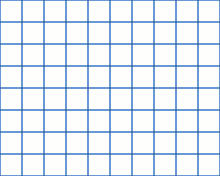




















 رد مع اقتباس
رد مع اقتباس

المفضلات